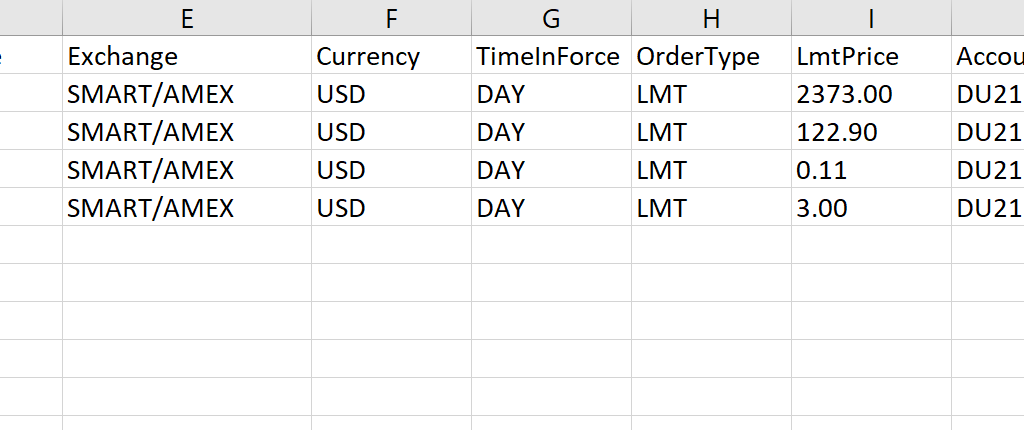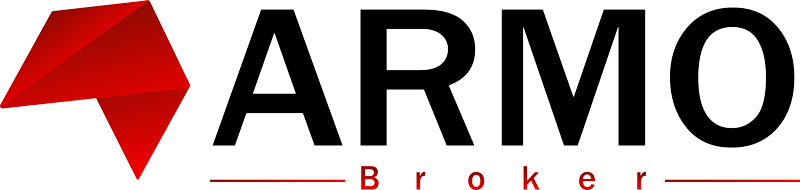Basket Order
Mit BasketTrader auf der Handelsplattform können Körbe mit Wertpapieren und anderen Anlageklassen verwaltet und benutzerdefinierte Indexkörbe automatisch erstellt und verwaltet werden. Portfoliomanager und Anleger können Tabellen mit den Aktiensymbolen zum Importieren in die Handelsplattform erstellen oder Symbole direkt zur Seite der Handelsplattform hinzufügen. Sie können Bestellmenge, -typ und -preis definieren, bevor Sie die gesamte Ordergruppe als Warenkorb speichern, damit sie zu einem späteren Zeitpunkt freigegeben und ausgeführt werden kann. Da der BasketTrader flexibel und konfigurierbar ist, können Anleger schnell auf das erstellte Portfolio zugreifen und Körbe wechseln und verwalten, bevor sie Orders aufgeben. Sie können auch den eigenständigen IndexTrader verwenden, um spezielle indexbasierte Körbe zu erstellen und zu verwalten.
Produkte | Verfügbarkeit | Routing | TWS |
Anleihen | US-Produkte | Smart | Orderdatei |
Fonds | Directed | ||
Futures | |||
Future-Optionen | |||
Optionen | |||
Aktien | |||
Optionsscheine | |||
Forex | |||
CFDs |
|
|
|
Beispiel

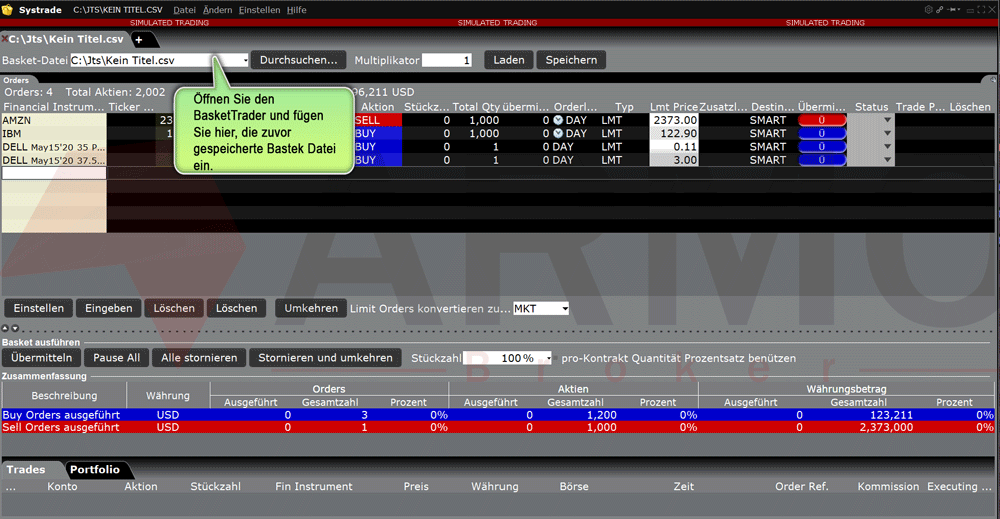
Eine einzelne Basket-Order kann mehrere Ordertypen für mehrere Produkte enthalten und alle unterstützten Ablaufdaten oder Orderattribute enthalten. Das Bild unten zeigt einen Auszug aus der in MS Excel geöffneten Basket-Orderdatei.